ثم اكتب تعليقك
لا يمكن تفويت تجاوز قفل التنشيط iOS 11/12/13/14/15/16
هل من الممكن تجاوز قفل تنشيط iCloud على نظام iOS 10؟ إذا كان ذلك ممكنا ، يرجى توضيح كيف؟
لا يمكن تجاوز قفل تنشيط iOS 10. ستدعي العديد من المنتديات أن تجاوز قفل تنشيط iCloud غير ممكن. على العكس من ذلك ، سيقول البعض مختلفًا. لكن يبقى السؤال هل هذا ممكن؟ هيا نكتشف.
الجزء 1: ما هو قفل تنشيط iCloud بالضبط؟
يمنع قفل تنشيط iCloud إعادة تعيين العوامل غير المصرح بها لأجهزة iOS. تم تنفيذ هذه الميزة على جميع أجهزة iOS بواسطة Apple ، قبل بضع سنوات. أضافت هذه الميزة طبقة أخرى من الأمان ولكنها تسببت أيضًا في حدوث مشكلة لبعض المستخدمين.
يشتري بعض المستخدمين عادةً أجهزة iOS مستعملة. بعد الشراء ، إعادة ضبط المصنع وسيكون بإمكانهم استخدام الجهاز. لكنهم الآن بحاجة إلى معرف Apple وكلمة المرور لإجراء إعادة التعيين. في معظم الحالات ، لا يقدمها المالك.
لذلك ، بالنسبة لهم ، يعد قفل تنشيط iPhone تجاوز iOS 10 ضروريًا. لكنها ليست مهمة سهلة. هناك خيارات محدودة لتجاوز قفل التنشيط ، يمكنك التحقق من طريقتين فعالتين أدناه.
الجزء 2: تجاوز قفل التنشيط iOS 12.3-14: استخدام 4MeKey
إذا كنت تريد تجاوز قفل التنشيط في أحدث إصدارات iOS ؛ بدءًا من iOS 12 إلى iOS 15 ؛ فأنت بحاجة إلى أداة احترافية.
لا يعد تجاوز قفل تنشيط iOS مهمة سهلة ، خاصة في أحدث إصدار iOS الأكثر أمانًا. لذلك ، من الضروري وجود أداة احترافية قادرة على تجاوز القفل. الآن ، هناك العديد من التوصيات على الإنترنت ولكن بعد البحث المناسب ، وجدنا أن Tenorshare 4MeKeyهو الخيار الأمثل.
لماذا 4MeKey هي أداة مثالية لتجاوز قفل التنشيط iOS 12.3-15 ؟
4MeKey هو برنامج ممتاز. يقوم بإزالة قفل التنشيط بسرعة وبدون أي كلمة مرور أو معرف. متوافق مع جميع أجهزة Apple (من iPhone 5S-XR) وإصدارات iOS (12.3-15 ). من بينها ، iOS 14 لـ 6s / 6s Plus / SE1 / iPad 5 / iPad Mini 4 / iPad Pro 1. العملية برمتها يمكنك القيام بها بنفسك دون أي صعوبات ، أقل من 10 دقائق. لكن تذكر أنك تحتاج إلى كسر حماية جهازك أولاً ، والذي لديه القدرة على كسر جهازك.
فيديو تعليمي: كيفية إزالة قفل تنشيط iCloud
كيفية تجاوز قفل تنشيط iCloud؟
لذلك ، إذا كنت على وشك استخدام هذه الأداة ، فلا داعي للقلق. يتم سرد الخطوات التفصيلية أدناه ، تحقق منها.
أكمل تثبيت 4MeKey على جهاز الكمبيوتر الخاص بك. بعد ذلك ، قم بتشغيل البرنامج وانقر على "إزالة قفل تنشيط iCloud".

سيكون هناك إشعار تحذير ، اقرأه وانقر على "التالي" للمتابعة.
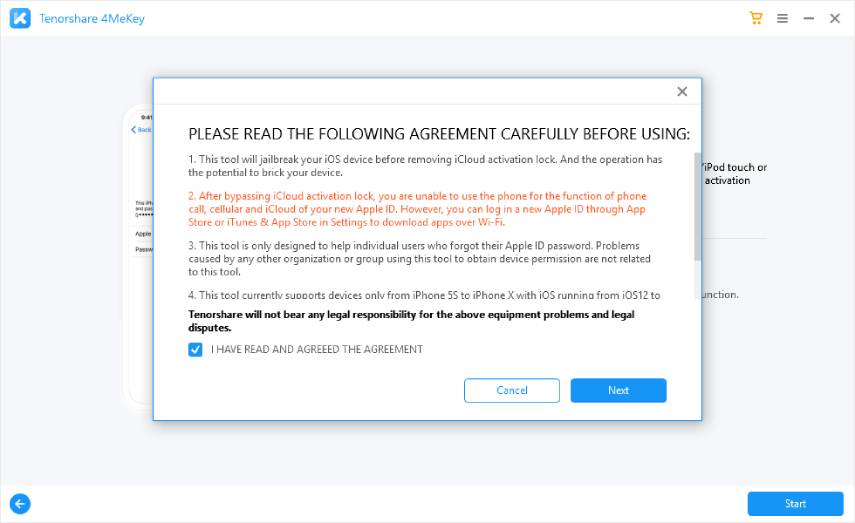
بعد ذلك ، قم بتوصيل جهاز iOS بالكمبيوتر. الآن ، سيُطلب منك كسر حماية الجهاز. يتم استخدام إجراءات مختلفة بناءً على ما إذا كنت تستخدم جهاز Mac أو كمبيوتر شخصي.
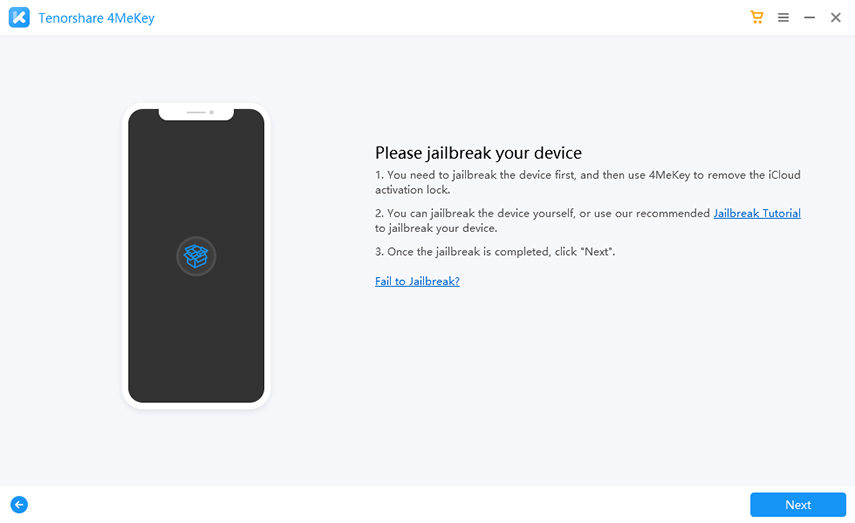
بعد اكتمال كسر الحماية ، انقر فوق "بدء إزالة" لبدء الإجراء.

هذه هي الطريقة الأسهل والأكثر فعالية لإزالة قفل تنشيط iCloud.
الجزء 3: تجاوز قفل التنشيط iOS 7/8/9/10/11: استخدام DNS
DNS أو نظام اسم المجال هو طريقة تقوم بتحويل الأسماء القابلة للقراءة إلى عناوين IP رقمية. في هذه الطريقة ، يتم استخدام خادم DNS كمضيف لتشغيل التطبيق. لذلك ، إذا تم قفل جهاز iOS الخاص بك عبر iCloud ، فستتمكن من تغيير مسار التنشيط عبر طريقة DNS لتجاوز قفل التنشيط iOS 11.
الآن ، إذا قمت بتغيير مسار خادم IP ، فستتغير الأشياء. سيكون هناك خيار لإدخال إعدادات Wi-Fi مختلفة يدويًا وتغيير عنوان DNS. بمجرد تشغيل DNS ، ستتوفر العديد من الأشياء لك. بشكل عام ، إنها طريقة جيدة ويمكن استخدامها لتجاوز قفل التنشيط iOS 8.
ولكن هناك بعض القيود على أساليب DNS ؛ تحتاج إلى التحقق منها.
- بادئ ذي بدء ، لا يوجد ضمان للنجاح.
- لن يسمح لك DNS المنشط بالوصول إلى جميع الوظائف على جهاز iOS. الوصول محدود.
- لا تعمل هذه الطريقة على جميع إصدارات iOS.
- إنها مجرد اختراق بسيط لاستخدام وظائف iOS الضرورية ، وليس فتحًا كاملاً.
حتى إذا كانت هناك قيود متعددة ، يفضل عدد قليل من المستخدمين استخدام طريقة DNS لتجاوز قفل تنشيط iOS 10. لذلك ، يجب عليك التحقق من أحدث طريقة لتجاوز DNS. يتم سرد الخطوات أدناه.
- الخطوة # 1: حدد بلدك ولغتك من القائمة.
الخطوة # 2: بعد ذلك ، ستنتقل إلى صفحة إعدادات Wi-Fi. سيُطلب منك الاتصال بشبكة Wi-Fi ؛ ابحث عن رمز "أنا".

- الخطوة # 3: بعد ذلك ، افصل شبكة Wi-Fi. انتقل إلى إعدادات الاتصال وانقر على "نسيت هذه الشبكة".
- الخطوة # 4: الآن ، اضغط على "i" وقم بالوصول إلى خادم DNS. اضغط على علامة تبويب DNS وستحصل على المعلومات التالية.
- الولايات المتحدة الأمريكية: 104.154.51.7
- أمريكا الجنوبية: 35.199.88.219
- أوروبا: 104.155.28.90
- آسيا: 104.155.220.58
- أستراليا وأوقيانوسيا: 35.189.47.23
- الخطوة # 5: بعد إدخال DNS IP ، انقر على "رجوع". ثم قم بتشغيل Wi-Fi وحدد شبكة.
- الخطوة # 6: الآن ، اضغط على "الصفحة التالية" ثم اضغط على "رجوع". سوف تدخل شاشة تجاوز iCloud.
الآن ، ستتمكن من الوصول إلى التطبيقات والموسيقى والإنترنت والكاميرا والمزيد على جهاز iOS الخاص بك. فقط تذكر أن هذا ليس تجاوزًا فعليًا لقفل تنشيط iOS 7 ، بل مجرد اختراق للوصول إلى بعض وظائف iOS.
خاتمة
لذلك ، فإن قفل iCloud ليس شيئًا يمكنك تجاوزه بسهولة. إنها واحدة من أكثر الوظائف أمانًا في العالم. لذا ، إذا كنت تواجه مشكلة ، فكن صبورًا. إذا كنت تريد استخدام طريقة تجاوز DNS ، فتذكر أن هذا ليس فتح iCloud. سيكون لديك حق الوصول إلى بعض ميزات iOS. ولكن مع Tenorshare 4Mekey ، سيكون لديك فتح كامل في غضون دقائق قليلة.






بقلم Mahra Mariam
2025-12-15 / نصائح حول الآيفون